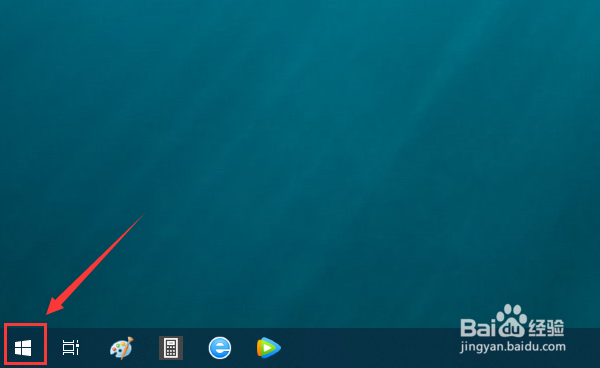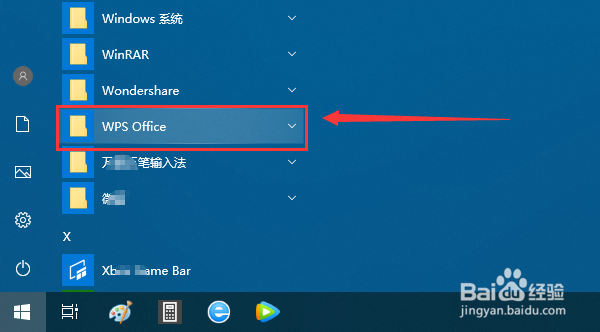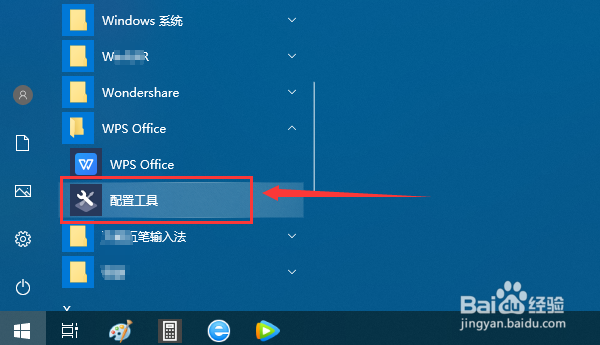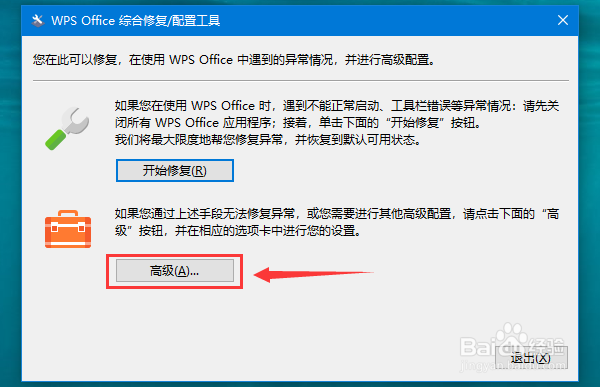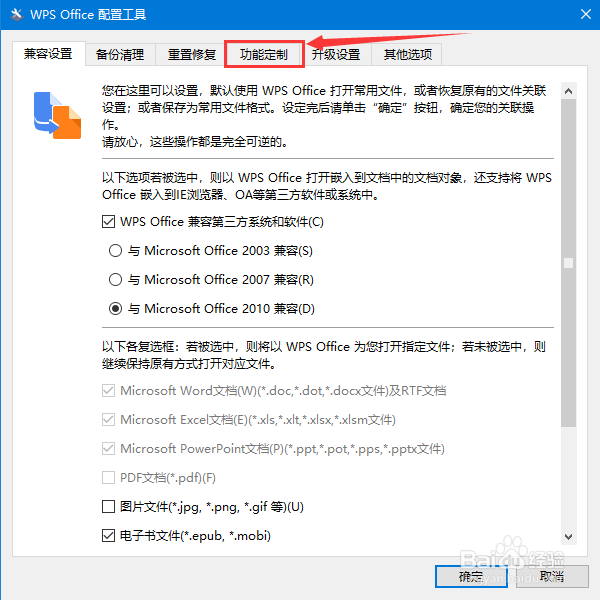1、在电脑桌面左下角,点击窗口状“开始”按钮。见下图
2、接着,在打开的所有程序列表中找到“WPS Office”并点击它。见下图
3、在“WPS Office”展开列表中,点击“配置工具”项。见下图
4、在打开的“WPS Office综合修复/配置工具”界面上,点击“高级”按钮。见下图
5、在“WPS Office配置工具”界面,点击“功能定制”选项卡。见下图
6、打开“功能定制”选项卡后,点击系统右键菜单下的“隐藏WPS扩展功能菜单项”或前面方框,使在方框中打上勾。见下图
7、当在“隐藏WPS扩展功能菜单项”前面方框中打上勾后,点击“确定”按钮即可实现隐藏WPS扩展功能菜单项。见下图
8、勾选“隐藏WPS扩展功能菜单项”,返回“WPS Office综合修复/配置工具”界面后,点击“退出”按钮即可关闭配置工具界面。见下图